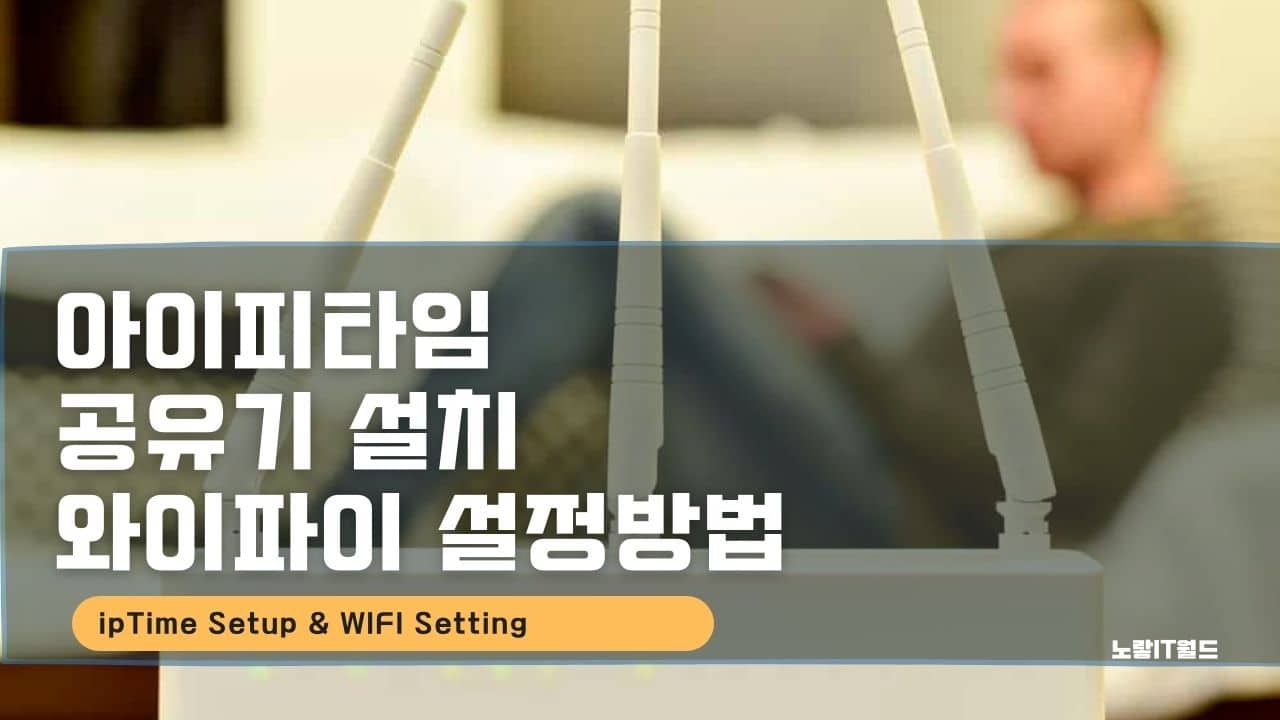국내에서는 대부분 와이파이 공유기를 아이피타임 제품을 가장 많이 사용하는것으로 알고 있는데요 전세계적으로는 넷기어 블랙호크 제품을 선호한다고 하지만 가격이 비싼 단점이 있습니다.
아이피타임 제품이 가격이 저렴한보급형 가격에서 디자인이나 성능 그리고 와이파이 설정등이 간편하게 사용할 수 있는 장점이 있기 때문에 계속 사용하게 되는데요
저도 기존에 아이피타임 와이파이를 사용하다가 마지막에 다른 제품을 구입했는데 이래저래 문제가 많아서 이번에 다시 아이피타임 공유기로 교체했습니다.
제품은 IPTIME a340 모델로 가격은 2만원대의 저렴한 제품으로 설치 및 와이파이 인터넷 설정방법등에 대해서 알아보도록 하겠습니다.
아이피타임 와이파이 공유기 문제 해결방법
- Iptime 공유기 와이파이 설정방법
- 인터넷 랜카드 불량 드라이브 자동 설치 및 문제 해결방법
- 인터넷 속도 측정 다운로드 업로드 손실률 측정방법
- 192.168.0.1 페이지를 찾을 수 없음 연결안됨 해결방법
아이피타임 뿐아니라 공유기를 사용하면서 발생하는 다양한 문제해결을 참고하세요
IpTime A304 개봉기

- 아이파타임의 와이파이 공유기 A304 모델입니다.
- AC750 (433+300Mbps) / 5GhZ 와이파이가 됩니다.
- 저렴한 가격이지만 옛날의 100메가 인터넷은 껌인거 같아요.
- 거기다가 5Ghz의 초고속 와이파이가 지원하기 때문에 모바일로 고사양 게임이나 4k영화도 보는데 문제가 없습니다.
- 패키지 뒷면에는 제품 불량 판단에 대한 반품 기입정보가 있습니다.
아이피타임 a304 구성품

- 공유기의 구성품입니다.
- 공유기 본체와 파워 그리고 기본 랜선 1개와 공유기를 세울수 있는 크래들도 포함되어 있습니다.
- 케이블이 생각처럼 길진 않아서 긴제품이 필요하다면 기존에 준비를 해놓으시길 바랍니다.

- 공유기는 1개의 마스터 랜코드와 4개의 추가 랜선을 지원합니다.
- 노란색 마스터 랜에 랜선을 꼽아 준다음 4개의 포트에 각각의 컴퓨터에 연결하면 됩니다.
- 즉 최대 4대의 컴퓨터에 연결이 가능합니다.

- 와이파이 기계는 24시간 돌아가다보니 발열이 많이 날 수 있는 제품이기 때문에 바닥은 구멍이 뚤려있어 열을 빠질수 있게 되어 있습니다.
- 하지만 세워놓는게 아닌 바닥에 눕히게 된다면 발열이 잘 빠질지 의문입니다.
- 차가운 공기는 아래로 뜨거운 공기는 위로올라가는데 바닥의 구멍으로 열이 얼마나 빠질지 의문이며 발열이 걱정이라며 크래들을 이용해 세워서 사용하느것을 추천합니다.

안테나는 총 3개로 2G 안테나 2개와 5G 안테나 1개가 달려있습니다.
즉 와이파이를 2개 만들수 있습니다 2G와 5G로 설정합니다.
만약 5G로 사용자가 몰려 와이파이가 느리다면 2G로 연결할 수 있으며 2만원대의 공유기 성능으로는 만족스러운거 같습니다.
아이피타임 공유기 핸드폰 어플 설치

- 요즘나오는 공유기는 핸드폰을 통해 간편하게 설정이 가능합니다.
- 안드로이드폰 기준 플레이스토어 기준 IPTIME 검색하게 되면 모바일 매니져 프로그램을 다운로드 받을 수 있습니다.
- 그 외에도 다양한 아이피타임의 설치도우미와 기능들이 있습니다.
- 어플을 통해 공유기를 접속하면 PC접속없이 바로 다양한 설정과 정보를 확인할 수 있으며 다양한 기능을 ON / OFF 할 수 있습니다.
- 그리고 핸드폰을 통해 인터넷 속도를 테스트했을때 업로드는 51.1 / 다운로드는 64.1로서 모바일 인터넷을 즐기기에 전혀 무족함이 없습니다.
- 그리고 PC의 경우는 이보다 2배 가까이 빠른 속도를 자랑합니다.
IpTime 공유기 드라이브 설치
- 기존의 아이피타임 공유기의 설정은 192.168.0.1 에서 인터넷설정을 할 수 있었습니다.
- 하지만 최근에는 Iptime 자체 설정이 가능한 프로그램과 모바일 앱이 출시되어 초보자도 쉽게 접근할 수 있도록 개선되었습니다.
- ipTime 사이트에 접속 후 고객센터 – 다운로드에서 프로그램을 받아 설치합니다.

프로그램을 실행하면 제품명과 맥주소등을 확인 후 펌웨어 자동업그레이드를 실행해 최신상태로 설정합니다.
아이피타임 관리자 계정 및 암호설정

그리고 처음 아이피타임을 접속하는 사람은 관리자 계정과 암호가 “ADMIN” 으로 동일하기 때문에 해당이름으로 입력 후 보안그림에 있는 문자를 입력합니다.
추후 해당 계정은 192.168.0.1 접속 후 관리자계정 로그인시 사용됩니다.

- 아이피타임 공유기 최신버전으로 업데이트 되었습니다.
- 업그레이드가 진행완료되면 “SUCCESS”이라고 뜨며 다음은 아이피타임 설치 도우미를 설치하여 인터넷 및 와아피이 설정을 진행할 수 있습니다.
아이피타임 공유기 설치 도우미 다운로드

- 아이피타임 사이트에 접속 후 설치 도우미를 다운로드 후 설치합니다.
- 이때 유선랜이 연결되어 있어야 하며 ipTIME의 전원을 켠뒤 PC뒷면의 랜포트를 ipTIME 랜포트 1,2,3,4중 하나에 연결합니다.
- 연결한 랜포트의 LED가 켜지면 “다음“버튼을 클릭 후 설치할 ipTIME을 검색합니다.
유선 랜 인터넷 드라이브 설치

공유기 전원이 연결되어 있는지 확인하고 다음을 누른 다음 와이파이 공유기와 PC와 서로 연결 확인후 다음을 눌러줍니다.

기본적으로 자동 아이피주소가 설정하는것을 추천하며 수동아이피를 원한다면 세팅값은 변경합니다.
추후 관리자계정을 통해 ip주소 변경이 가능합니다.

- 컴퓨터와 아이피타임간의 통신을 확인합니다.
- URL로 인한 IP주소도 확인합니다
- 만약 여기에서 192.168.0.1 이 통과되지 않는다면 공유기의 랜선이 제대로 된 위치에 (마스터) 확인을 해주고 세컨드 랜선이 꼽혀있다면 인터넷이 되더라도 이 부분이 통과되지 않으니 재확인을 해줍니다.
무선 와이파이 암호 설정

유무선 컴퓨터 인터넷설정이 완료되었다면 이젠 스마트기기등에 사용할 수 있는 2g와 5g 와이파이 설정이 자동 진행됩니다.

2G 와이파이의 네트워크 이름과 네트워크 암호를 정한 뒤 중복검사를 끝으로 와이파이 세팅은 끝납니다.
다음은 요즘 제일 많이 사용하는 빠른 속도의 5G 와이파이를 등록하는데 해당 방법은 위의 2G와 동일하게 진행됩니다.
이상 아이피타임 공유기의 설치 및 무선 와이파이 암호 설정방법에 대해 알아보았습니다.
아이피타임 공유기 설정 및 문제 해결 Q&A
Q1: 192.168.0.1 페이지가 접속되지 않을 때 해결 방법은?
A1: 192.168.0.1 주소로 접속할 수 없는 경우, 다음을 확인하세요:
- 랜선 확인: 공유기의 마스터 랜포트에 랜선이 제대로 연결되어 있는지 확인합니다.
- IP 주소 설정 확인: PC의 IP 주소가 자동으로 설정되어 있는지, 아니면 수동으로 설정되어 있는지 확인합니다. 수동 IP 설정이 필요한 경우, 이를 수정해 보세요.
- 웹 브라우저 설정: 웹 브라우저에서 캐시를 삭제하고 다시 시도해보거나, 다른 브라우저로 접속을 시도해 보세요.
- 공유기 리셋: 위 방법으로 해결되지 않으면, 공유기를 리셋하여 기본값으로 복원하고 다시 시도해 보세요.
Q2: 아이피타임 로그인 비밀번호를 잊어버렸다면 어떻게 하나요?
A2: 기본 로그인 정보는 사용자 이름과 비밀번호가 모두 “ADMIN”입니다. 그러나 이를 변경했다면, 공유기 초기화가 필요합니다. 초기화를 하면 모든 설정이 초기화되므로, 관리자 비밀번호를 재설정할 수 있습니다. 초기화 방법은 공유기 뒷면에 있는 리셋 버튼을 10초 이상 누르고 있으면 됩니다.
Q3: 아이피타임 공유기 관리자 계정 및 암호 설정 방법은?
A3:
- 192.168.0.1에 접속하여 기본 관리자 계정과 암호로 로그인합니다 (기본값: ADMIN/ADMIN).
- 로그인 후, 관리자 계정 설정에서 새로운 비밀번호를 설정할 수 있습니다. 이를 통해 보안을 강화할 수 있습니다.
- 비밀번호 변경 후에는 반드시 저장을 클릭하여 변경 사항을 적용합니다.
Q4: 아이피타임 와이파이 연결 시, 속도가 느릴 때 해결 방법은?
A4:
- 공유기 위치 조정: 공유기를 방해받지 않는 중앙에 위치시키면 성능을 개선할 수 있습니다.
- 채널 변경: 2.4GHz와 5GHz 채널을 변경하여 혼잡한 채널을 피하고, 더 빠른 연결을 시도할 수 있습니다.
- 펌웨어 업데이트: 최신 펌웨어로 업그레이드하여 성능을 향상시킬 수 있습니다.
Q5: 아이피타임 와이파이 암호를 설정하는 방법은?
A5:
- 192.168.0.1에 접속 후 로그인합니다.
- 무선 네트워크 설정 메뉴로 이동합니다.
- 2.4GHz와 5GHz 와이파이 각각에 대해 SSID(네트워크 이름)와 암호를 설정합니다.
- 암호화 방식으로 WPA2를 선택하여 보안을 강화합니다.
Q6: 아이피타임 공유기의 펌웨어를 업데이트하는 방법은?
A6:
- 192.168.0.1에 접속하여 로그인합니다.
- 관리자 설정에서 펌웨어 업그레이드 메뉴를 찾아 클릭합니다.
- 최신 펌웨어 파일을 다운로드한 후, 업데이트 버튼을 클릭하여 자동으로 펌웨어를 업그레이드합니다.
- 업그레이드 후, 공유기를 재부팅하여 변경 사항을 적용합니다.
Q7: 아이피타임 공유기 IP 주소를 수동으로 설정하는 방법은?
A7:
- 192.168.0.1에 접속하여 로그인합니다.
- 네트워크 설정 메뉴로 들어가서 LAN 설정을 선택합니다.
- IP 주소를 수동으로 설정하려면, 기본 IP 주소(예: 192.168.0.1)를 다른 주소로 변경합니다.
- 변경 사항을 저장한 후, 네트워크 연결을 재시도합니다.
Q8: 아이피타임 공유기의 리셋 방법은?
A8:
- 공유기의 뒷면에 있는 리셋 버튼을 10초 이상 눌러줍니다.
- 리셋 후, 공유기가 초기화되어 기본값으로 복원됩니다.
- 192.168.0.1로 다시 접속하여 초기 설정을 진행합니다.
Q9: 아이피타임 공유기 와이파이 신호가 자주 끊길 때 해결 방법은?
A9:
- 채널 변경: 주변 환경에 따라 다른 채널을 사용해보세요.
- 와이파이 간섭 최소화: 전자레인지, 무선 전화기 등과 같은 간섭을 최소화할 수 있는 위치로 공유기를 배치하세요.
- 펌웨어 업데이트: 최신 펌웨어로 업그레이드하여 버그를 수정하고 성능을 향상시킬 수 있습니다.